|
►Audi MMI ►Comandi per i passeggeri posteriori ►Rear Seat Entertainment (Audi tablet) ◀Supporti dati (Media)
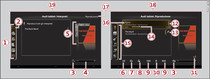
- Fig. 1 Supporti dati (Media)
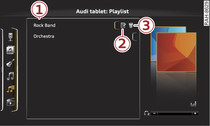
- Fig. 2 Playlist dell'Audi tablet
Vale per: vetture con Audi tablet
L'Audi tablet consente di accedere alle periferiche dell'MMI disponibili. Inoltre si può disporre dello spazio di memoria sull'Audi tablet e anche di un'eventuale scheda SD inserita.
Funzioni dei supporti dati
Sono disponibili diverse fonti Media. Se nell'MMI è disponibile una fonte Media, essa può essere selezionata nell'Audi tablet come fonte Media -1- Fig. 1.
(A)
(B) Simbolo/indicazione
(C) Descrizione
(B) Simbolo/indicazione
(C) Descrizione
| (A) |
(B) |
(C) |
|---|---|---|
| -1- |
Menù di selezione delle fonti Media |
Presupposto: l'Audi tablet è collegato con l'MMI.
A seconda dell'equipaggiamento della vettura si possono scegliere determinate fonti Media. |
| -2- |
Fonte Media Audi tablet |
La fonte Media locale Audi tablet può essere selezionata indipendentemente dal collegamento con l'MMI. Vedi ►Link |
| -3- |
Emissione audio |
A seconda dello stato dell'emissione audio viene visualizzato un simbolo. Una panoramica dei simboli si trova a ►Link. |
| -4- |
Regolatore del volume |
Per regolare il volume: tasto -/+ |
| -5- |
Copertine album / browser album |
Presupposto: è stata selezionata una fonte Media che contempla copertine.
Mostra la copertina dell'album attuale. È possibile scorrere le copertine degli album Fig. 2. Per uscire dal browser album, toccare il tasto Riproduzione. |
| -6- |
Riproduzione casuale |
Se la funzione è attivata, tutti i file della lista vengono riprodotti e visualizzati in ordine casuale. |
| -7- |
Ripetizione brano |
Se la funzione è attivata viene ripetuto il brano attuale. |
| -8- |
Riproduci altro di... |
Sulla base del brano riprodotto al momento, visualizzazione di altri brani di questo interprete, questo album o questo genere. |
| -9- |
Avanti/indietro |
Per selezionare il brano (o l'emittente/il capitolo*) precedente o successivo, toccare  o o  . . |
| -10- |
 Avvia o Avvia o  Pausa Pausa |
Avvio/arresto della riproduzione |
| -11- |
 Equalizzatore Equalizzatore |
Impostazioni del suono ►Link |
| -12- |
 Opzioni Opzioni |
Toccare il simbolo per visualizzare altre opzioni contestuali per una voce della lista. |
| -13- |
Creazione di playlist |
Presupposto: la fonte Media Audi tablet è aperta.
È possibile creare nuove playlist ►Link. |
| -14- |
Posizione di riproduzione |
Trascinare il regolatore verso destra/sinistra per modificare la posizione di riproduzione. |
| -15- |
Menù di selezione Categorie |
Per determinate fonti Media la mediateca mette a disposizione differenti categorie per selezionare file audio e video*. Una panoramica delle categorie si trova a ►Link. |
| -16- |
Selezione attuale |
Funzione selezionata |
| -17- |
Tasto Riproduzione |
Passaggio dalla Mediateca alla visualizzazione Media Riproduzione -18- Fig. 1, con il titolo attualmente riprodotto. |
| -18- |
Visualizzazione Media Riproduzione |
Nella visualizzazione Riproduzione vengono visualizzati tasti per la gestione dei supporti dati (p. es.  Avvia / Avvia /  Pausa), titoli, interpreti, album ed eventualmente copertine degli album. Pausa), titoli, interpreti, album ed eventualmente copertine degli album. |
| -19- |
Visualizzazione Media Mediateca |
La mediateca mette a disposizione una struttura di cartelle e funziona a grandi linee come un browser di file. La mediateca può anche mostrare un menù di selezione con categorie (p. es. album). |
- Selezione di una fonte Media: toccare una fonte nel menù -1- Fig. 1.
- Riproduzione di file audio: selezionare una fonte Media > una categoria -15- Fig. 1 > un interprete > un album > un brano.
- Riproduzione di file video: selezionare una fonte Media > Video > una voce dalla lista.
- Passaggio al livello immediatamente superiore della struttura delle cartelle: toccare il tasto
 .
.
Browser album
- Apertura del browser album: toccare la copertina del primo album -5- Fig. 1.
- Selezione di un album: far scorrere il dito verso sinistra o destra fino a visualizzare il nome dell'album desiderato. Toccare la copertina dell'album.
- Chiusura del browser album: toccare il tasto
 .
.
Presupposto: sono visualizzate almeno due copertine di album -5- Fig. 1.
Visualizzazione a pieno schermo: toccare il tasto Pieno schermo.
Avvertenza
- I formati di file supportati dall'Audi tablet possono essere diversi da quelli dell'MMI. Quando viene riprodotto un formato di file non supportato, viene visualizzata un'avvertenza.
- Osservare le avvertenze nel capitolo ►Link.
- Vengono visualizzate solo le fonti Media e le categorie dell'MMI supportate dall'Audi tablet.
- Quando si spegne il quadro strumenti, si interrompe la trasmissione di immagini dell'MMI all'Audi tablet.

